
Amikor a CEWE-Bingó októberi feladatai közül a háromszögletűt kinéztem magamnak, nem gondoltam, hogy ez az oldal egyúttal elnyeri a leglassabban elkészült oldal címet. A jó hír, hogy ez nem zavart:)
Eredete a 3D-s modellezés technikája, de Photoshop-ban is lehet a stílust utánozni, ami mostanában nagyon népszerű. Persze némi türelemre szükség van hozzá:) A sok munkát nem lehet megspórolni, de tehetünk pár lépést ahhoz, hogy gyorsabban haladjunk. Azért már az elején szeretném leszögezni, hogy bár valóban időigényes, de rendkívül kikapcsoló. És nem kell egyszerre elkészíteni. Ha megunod, vagy nincs több időd, folytathatod később.
Első lépés, a segédvonal beállítása. Nekem a 10 pixeles beállítás vált be (Gridline Every), és a Subdivisions legyen 1, hogy ezen belül ne legyen több felosztás. Bármikor megváltoztathatod az értékét és a színét is, ha a fotóhoz az jobban megfelel. A vonal lehet szaggatott és pöttyös is, ha úgy is jól látható marad.
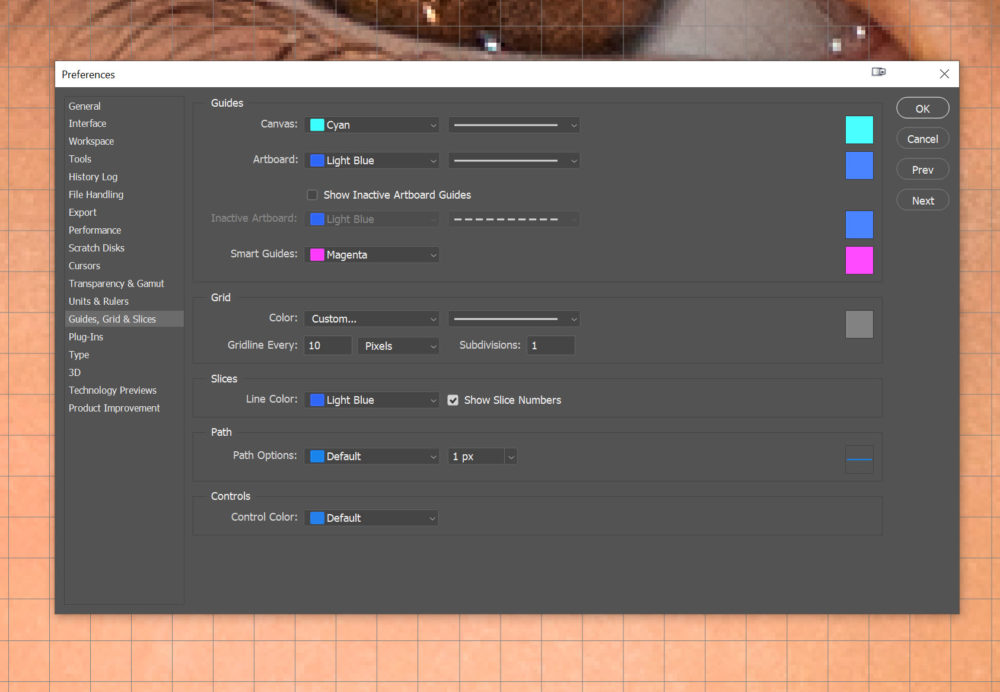
A View menüben kapcsold be a Snap to Grid-et, így „odaragad” a lasszó a kijelölésnél.
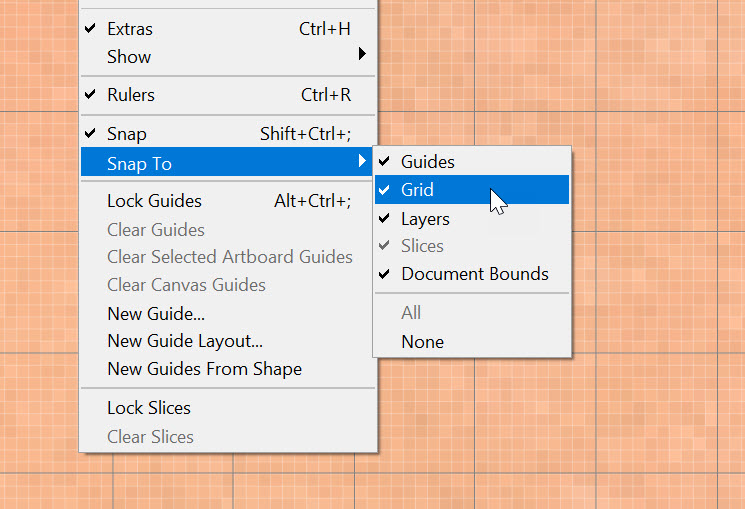
A munka menete a következő: a lasszó eszközzel kijelöléseket kell készíteni a fotón, és erre a kijelölrt részre Filter > Blur > Average-t alkalmazni, amivel az adott terület színeinek átlagával tölti ki a kijelölést. Bizonyos helyeken lehetnek nagyobbak ezek a háromszögek, de ahol fontosak a részletek, ott bizony elég kis jelölésekkel kell haladnunk. Nem szükséges minden szeletet külön rétegre tenni, de nekem ez a megoldás jobban tetszett, egyrészt, mert könnyebben korrigálható később is, másrészt a rétegekhez lehet adni rétegstílust. A külön rétegre helyezéshez, filterezéshez készítettem egy action-t, ez nagyban megkönnyítette a munkát. Aki készített már action-t, annak a videóból teljesen egyértelmű lesz, hogy milyen lépéseket kell felvenni. Az elindítás előtt kell a kijelölés. Utána új rétegre másolni a kijelölést pl. a Ctrl+J-vel, majd jön az Average filter. A réteget át kell nevezni, mindegy, hogy mire, de fontos, mert így minden rétegnek ugyanaz lesz a neve. Ha nem így lenne, az action nem találná, mikor lejátszuk. Ha nem akarod elkészíteni, innen letöltheted. Az action az F5 gombbal indítható, és remélem, hogy nálad is működik.
Lehetőleg ne legyen hézag a háromszögek között. A képen látható hézagok csak egy pixelesek, annyi belefér.
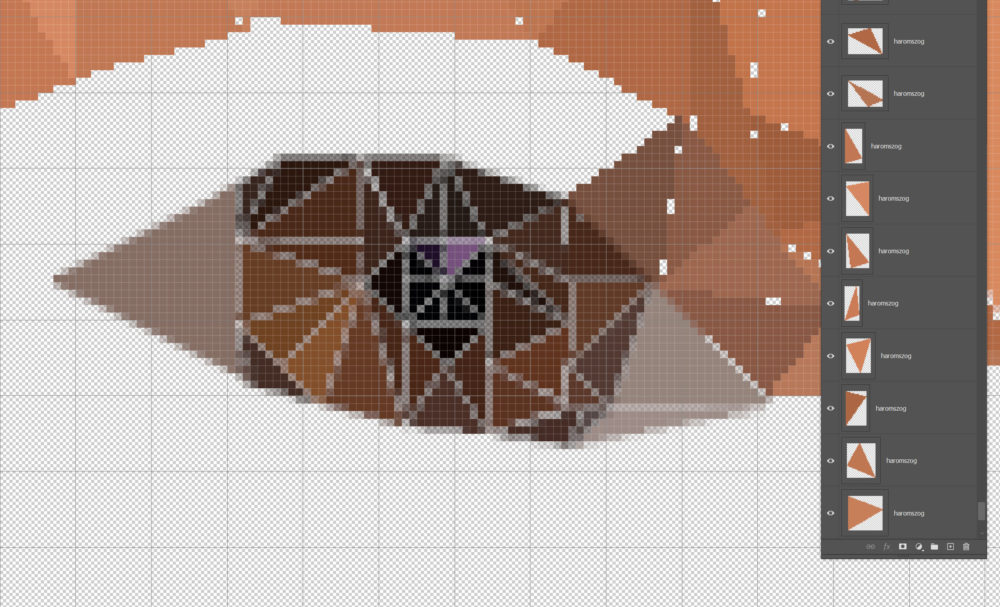
Ezt nem azért mutatom, hogy mindenkit elriasszak:)) És ez semmi ahhoz képest, amelyet egy részletes 3D kép hálójának létrehozásához használnak.
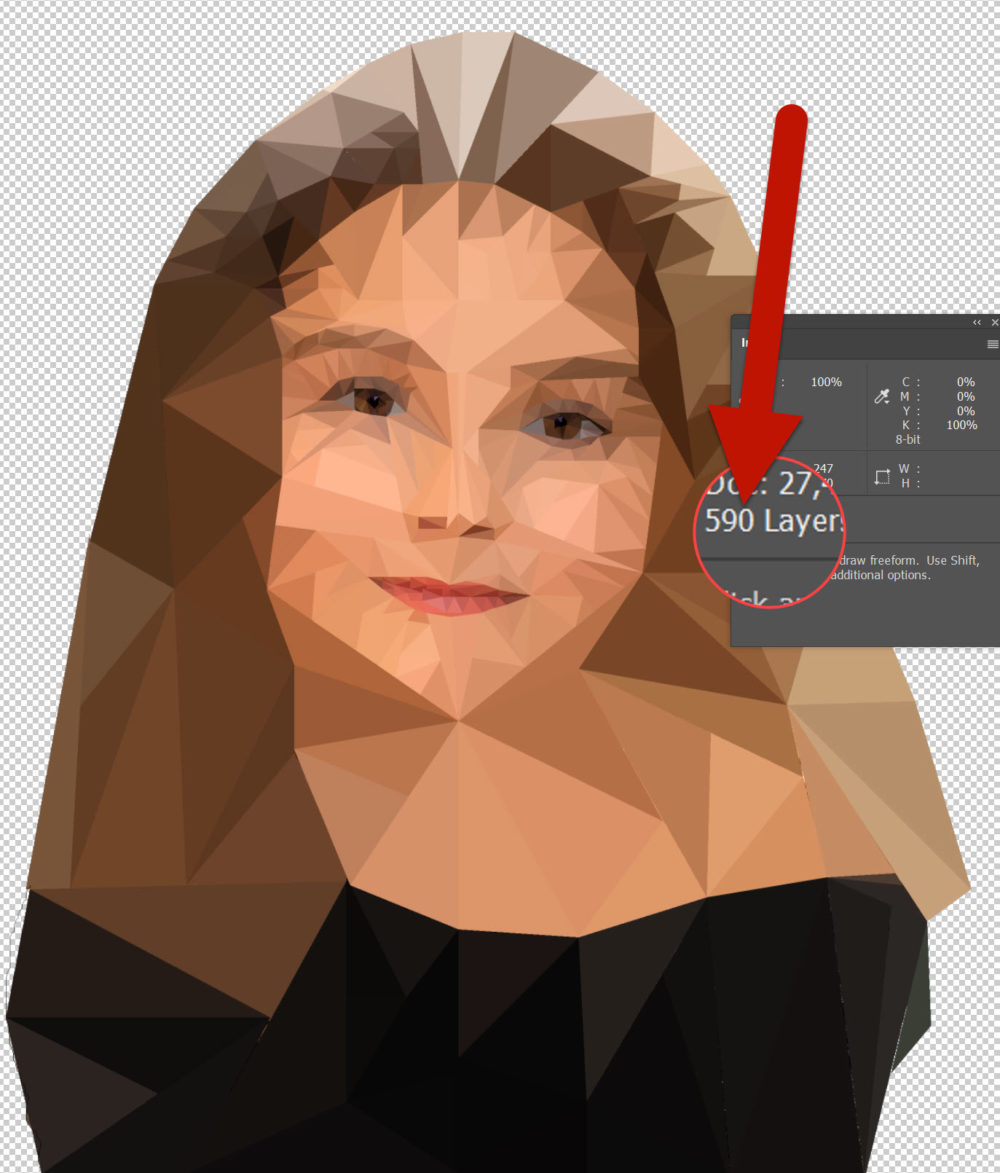
A külön réteg értelme, hogy alkalmazhatunk rétegstílust, például Stroke-ot. Persze elég csak az egyik rétegen megcsinálni, majd jobb klikk a rétegpalettán az Effefts-en, Copy Layer Style, majd Ctrl+Alt+A-val kijelölöd az összes réteget, jobb klikk, és Paste Layer Style.
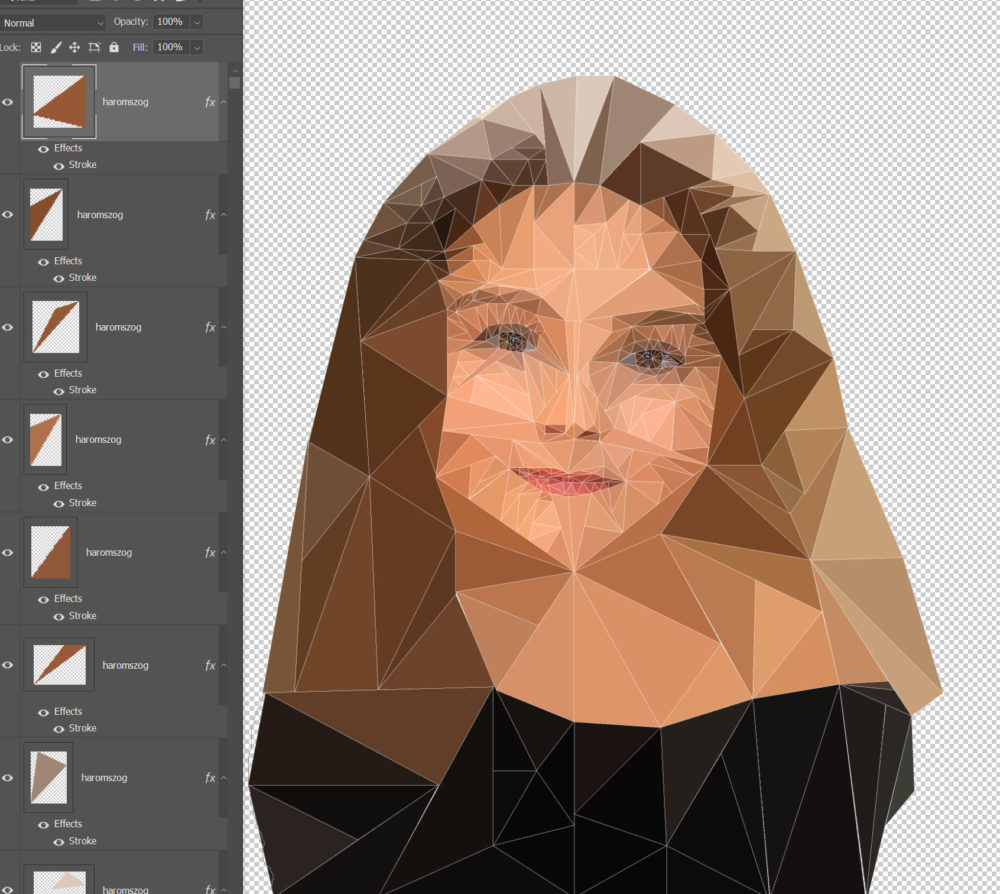
Mikor ezzel megvoltam, jött a scrapbook oldal, amihez a szép szabályos művemet a Topaz Impression-nal szétziláltam. Igazán jópofa eredmények születtek.



Végén ez került az oldalra, további háromszögekkel díszítve. (NBK design, Dear Diary)

Ha kipróbálod, feltétlen mutasd meg:)




0 hozzászólás